如何解决Windows 10中隐藏式字幕常见问题
时间:2025-01-13 22:18:34 330浏览 收藏
从现在开始,努力学习吧!本文《如何解决Windows 10中隐藏式字幕常见问题》主要讲解了等等相关知识点,我会在golang学习网中持续更新相关的系列文章,欢迎大家关注并积极留言建议。下面就先一起来看一下本篇正文内容吧,希望能帮到你!
Windows 10 隐藏式字幕疑难解答:让字幕完美同步
隐藏式字幕是 Windows 电脑上不可或缺的辅助功能,方便听力障碍人士或偏好阅读字幕的用户观看视频。然而,字幕显示异常、同步错误或样式问题等情况,可能会影响观看体验。本文将指导您解决这些常见问题,充分利用 Windows 10 的隐藏式字幕功能。
- 隐藏式字幕不显示
首先,确认您观看的视频本身是否包含隐藏式字幕。并非所有视频都提供此功能,请查找视频播放器上的“CC”或“字幕”按钮。 如果找不到,尝试右键点击视频播放器,寻找“显示隐藏式字幕”等选项。
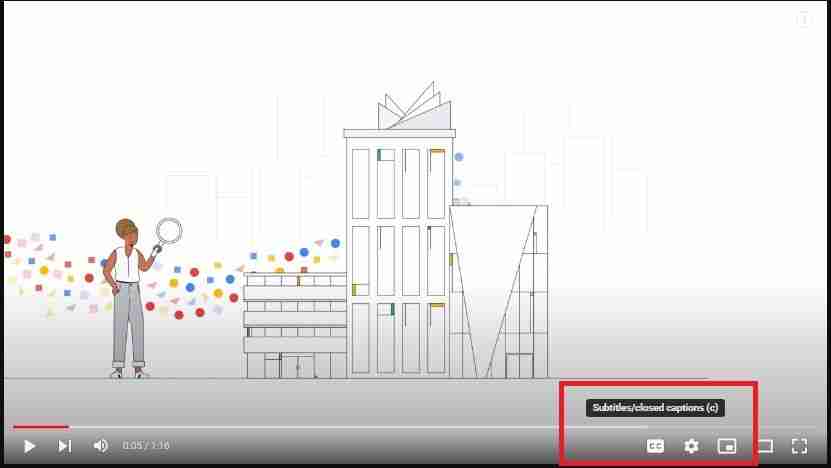
如果视频确实有隐藏式字幕,但仍未显示,请检查 Windows 10 的隐藏式字幕设置:按 Win + I 打开“设置”应用,点击“轻松使用”,选择“隐藏式字幕”,确保其开关已打开。
- 隐藏式字幕同步问题
隐藏式字幕同步问题可能由驱动程序过时、设置错误或系统故障引起。
首先,检查视频播放器的设置。大多数播放器允许调整字幕时间,使其与视频同步。如果使用第三方播放器(如 VLC),请检查其设置。
如果问题依然存在,尝试更新显卡驱动程序:按 Win + X 打开“设备管理器”,展开“显示适配器”,右键点击您的显卡,选择“更新驱动程序”,选择“自动搜索驱动程序”。
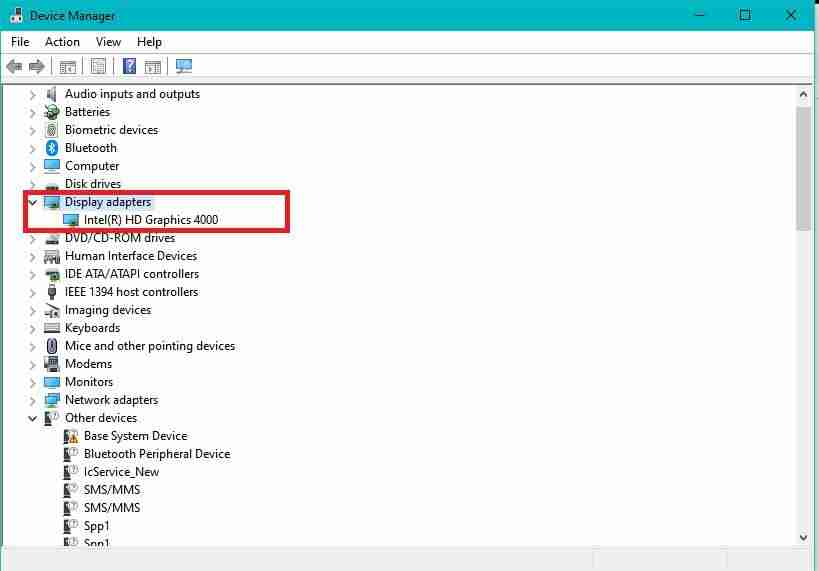
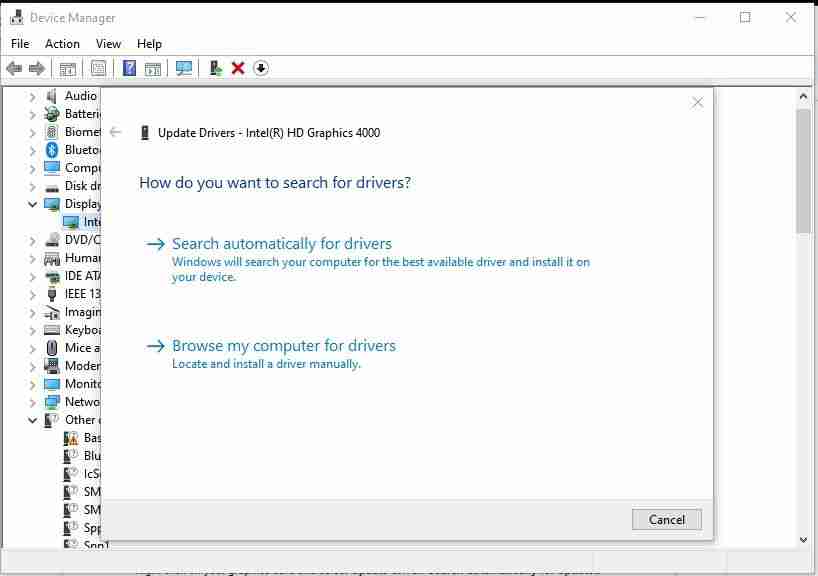
最后,检查系统更新:打开“设置”应用,选择“更新和安全”,点击“Windows 更新”,选择“检查更新”,安装所有可用更新。
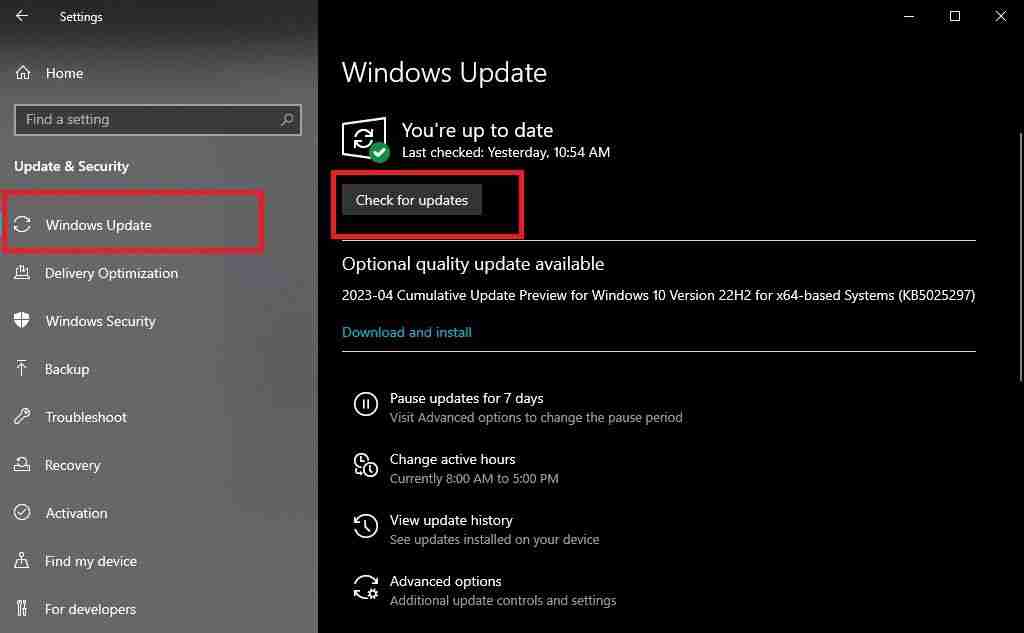
- 隐藏式字幕字体和样式问题
Windows 10 提供自定义隐藏式字幕字体和样式的选项。打开“设置”应用,选择“轻松使用”,点击“隐藏式字幕”,您可以更改字体、颜色、大小、透明度等。 更改后,播放视频预览效果,满意后点击“保存”。
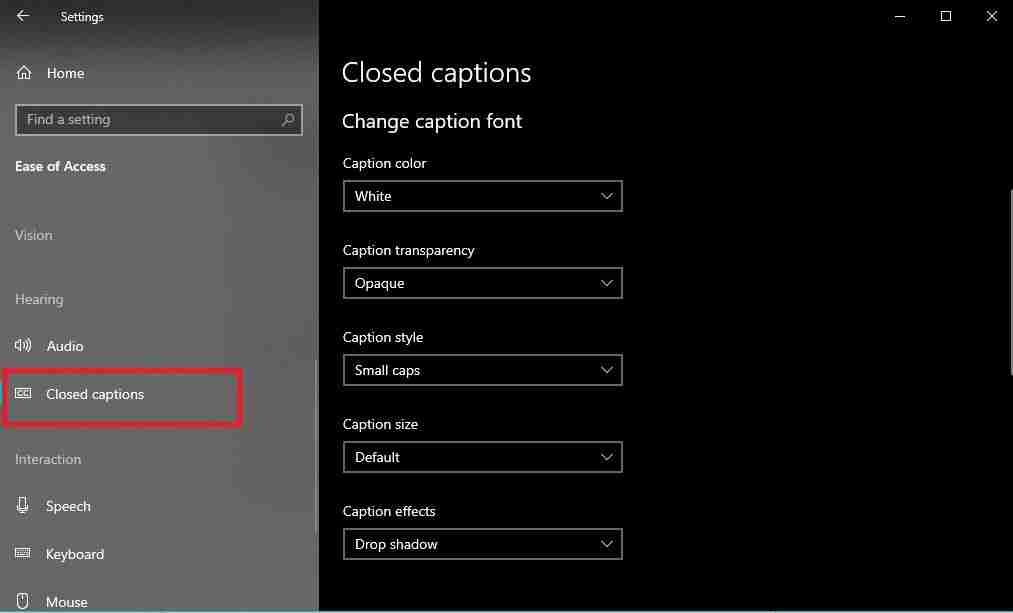
- 演示文稿中隐藏式字幕失效
演示文稿中隐藏式字幕失效可能由软件设置、驱动程序或系统错误引起。
首先,确认您的演示软件(例如 PowerPoint 或 Google Slides)是否支持隐藏式字幕。 然后,检查软件的隐藏式字幕设置,确保已启用并选择正确的语言。 同时,检查电脑音频设置,确保音量已调高,并选择正确的音频输出设备。 如果问题仍然存在,请尝试更新驱动程序。
- 实时活动中隐藏式字幕缺失
实时活动中隐藏式字幕缺失,请首先确认直播平台是否支持此功能。如果支持,检查平台的隐藏式字幕设置,确保已启用并选择正确的语言。 必要时,检查电脑音频设置并更新系统和驱动程序。
结语:Windows 辅助功能的强大
隐藏式字幕只是 Windows 提供的众多辅助功能之一。 调整文本大小和对比度等功能,也为视觉障碍人士提供了便利。 充分利用这些功能,让科技更具包容性。
今天带大家了解了的相关知识,希望对你有所帮助;关于文章的技术知识我们会一点点深入介绍,欢迎大家关注golang学习网公众号,一起学习编程~
-
501 收藏
-
501 收藏
-
501 收藏
-
501 收藏
-
501 收藏
-
434 收藏
-
332 收藏
-
375 收藏
-
237 收藏
-
143 收藏
-
173 收藏
-
468 收藏
-
127 收藏
-
496 收藏
-
389 收藏
-
497 收藏
-
408 收藏
-

- 前端进阶之JavaScript设计模式
- 设计模式是开发人员在软件开发过程中面临一般问题时的解决方案,代表了最佳的实践。本课程的主打内容包括JS常见设计模式以及具体应用场景,打造一站式知识长龙服务,适合有JS基础的同学学习。
- 立即学习 543次学习
-

- GO语言核心编程课程
- 本课程采用真实案例,全面具体可落地,从理论到实践,一步一步将GO核心编程技术、编程思想、底层实现融会贯通,使学习者贴近时代脉搏,做IT互联网时代的弄潮儿。
- 立即学习 516次学习
-

- 简单聊聊mysql8与网络通信
- 如有问题加微信:Le-studyg;在课程中,我们将首先介绍MySQL8的新特性,包括性能优化、安全增强、新数据类型等,帮助学生快速熟悉MySQL8的最新功能。接着,我们将深入解析MySQL的网络通信机制,包括协议、连接管理、数据传输等,让
- 立即学习 500次学习
-

- JavaScript正则表达式基础与实战
- 在任何一门编程语言中,正则表达式,都是一项重要的知识,它提供了高效的字符串匹配与捕获机制,可以极大的简化程序设计。
- 立即学习 487次学习
-

- 从零制作响应式网站—Grid布局
- 本系列教程将展示从零制作一个假想的网络科技公司官网,分为导航,轮播,关于我们,成功案例,服务流程,团队介绍,数据部分,公司动态,底部信息等内容区块。网站整体采用CSSGrid布局,支持响应式,有流畅过渡和展现动画。
- 立即学习 485次学习
